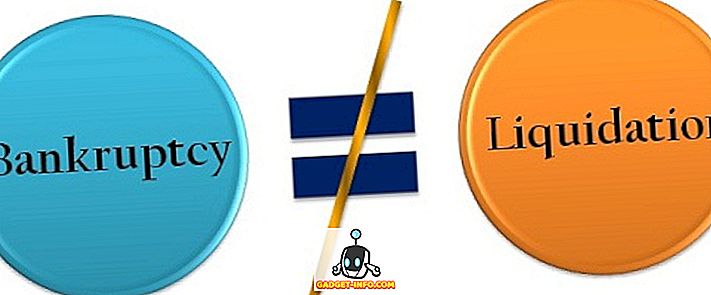Diavoorstellingen zijn de beste manier om al je foto's te memoriseren in een enkele video met verbluffende effecten. Heb je foto's van je schooltijd? Ben je op reis geweest en wil je dat alle foto's daar op één plek worden gemaakt? Aan iemands biografie werken en over foto's vertellen? Slideshows zijn het antwoord op al die vragen.
U kunt eenvoudig diavoorstellingen maken op uw pc, het enige dat u nodig hebt zijn enkele afbeeldingen (goede kwaliteit) en speciale software. Gelukkig zijn er op het internet veel gratis en betaalde hulpmiddelen voor het maken van diavoorstellingen beschikbaar om uit te kiezen. Het kan echter een beetje moeilijk zijn om de beste tool te selecteren op basis van uw behoefte.
Om u te helpen bij uw beslissing, hebben we een volledig gratis te gebruiken hulpmiddel voor het maken van diavoorstellingen bekeken, genaamd 4K Slideshow Maker. Het is een krachtig hulpmiddel en uiterst eenvoudig te gebruiken, een van de belangrijkste redenen waarom we het hebben beoordeeld. Dus zonder verder oponthoud, laten we direct leren hoe 4K Slideshow Maker ons kan helpen prachtige diavoorstellingen te maken.
Invoering
4K Slideshow Maker is gemaakt door 4K Download, een softwarebedrijf dat bekendstaat om zijn krachtige en volledig gratis te gebruiken software. Zoals hierboven vermeld, is de tool volledig gratis (geen verborgen kosten) en zeer eenvoudig te gebruiken, perfect voor beginners.
Hoewel, het biedt niet veel aanpassingsmogelijkheden, maar de ingebouwde aangepaste opties zijn meer dan voldoende voor veel mensen. Deze fout is ook een van de sterke punten, omdat het de gebruiker (vooral een beginneling) in staat stelt een geweldige diavoorstelling te maken zonder te knoeien met veel instellingen.
Verder is het ook een zeer lichte software (slechts 31 MB), en wordt geleverd met een draagbare versie om hem overal mee naartoe te nemen en direct vanaf de USB-drive te gebruiken.
Compatibiliteit en installatie
Volgens de 4K-downloadwebsite werkt 4K Slideshow Maker op Windows 8, Windows 7, Windows XP, OSX 10.9, OSX 10.8, OSX 10.7 en Ubuntu Linux. We hebben de software echter ook op Windows 10 getest. De software werkte vlekkeloos met dezelfde prestaties, je kunt het zien in de onderstaande schermafbeelding.

Download gewoon 4K Slideshow Maker voor uw keuze OS vanaf de hoofddownloadpagina en installeer het. De installatie is eenvoudig en bevat geen enkele vorm van adware, werkbalken of malware, in tegenstelling tot sommige andere gratis software.
Interface
Wanneer u het programma start, ziet u een heel eenvoudige interface. Om eerlijk te zijn, lijkt het misschien ook een beetje tegengesteld, er zijn niet veel menu's en de grijze interface lijkt voor veel fotoliefhebbers misschien niet zo aantrekkelijk. Toen we echter een beetje diep graven, begrepen we de echte kracht ervan. Met een eenvoudige interface die de minste menu's bevat, maakt deze software het gemakkelijk om zich te concentreren op wat belangrijk is en dingen gedaan krijgen met slechts een paar klikken.

Je zult daar een behoorlijk aantal opties zien en alle processen van 4K Slideshow Maker zijn alleen afhankelijk van deze opties. We zullen elk van deze uitleggen om het u gemakkelijker te maken het te begrijpen.
1. Voeg foto's toe

Deze is eenvoudig, als u foto's van uw pc wilt toevoegen, klikt u gewoon op deze optie. Het Windows "Open" dialoogvenster wordt geopend, van waaruit u de foto's voor de diavoorstelling kunt selecteren
U kunt ook gewoon in het midden van de interface klikken om toegang te krijgen tot deze optie of de afbeeldingen vanuit Windows Explorer in het midden van de interface slepen en neerzetten om ze aan het programma toe te voegen.
2. Verander muziek
U kunt met deze optie achtergrondmuziek toevoegen aan de diavoorstelling. Klik er gewoon op en selecteer het audiobestand dat u wilt toevoegen. Dit is zo ongeveer, nu wordt de muziek / audio achter de diavoorstelling afgespeeld.
Deze functie werkt echter het beste voor muziekbestanden, omdat het nogal moeilijk kan zijn om een verteld audiobestand met de diavoorstelling te synchroniseren. De tool biedt geen live-vertellingsoptie om gesproken audio aan een diavoorstelling toe te voegen.
Enkele van de ondersteunde audioformaten zijn, .mp3, .wma, .wav, .ogg, .ape, .flac, .aac en .ac3.

3. Voorbeeld weergeven
U kunt deze optie gebruiken om een voorvertoning van de diavoorstelling in de ingebouwde videospeler van 4K Slideshow Maker te bekijken. Het is erg handig om erachter te komen hoe je meesterwerk eruit zal zien en indien nodig de benodigde bewerkingen door te voeren.
Hoewel, vertrouw niet op de preview als het gaat om kwaliteit. Het is slechts een korte video van hoe de dingen eruit zien, niet hoe 'goed' ze eruit zullen zien. De afbeelding is hier misschien wat wazig, maar wanneer de originele diavoorstelling is gemaakt, is deze veel beter.


4. Maak een diavoorstelling
Zoals de naam al doet vermoeden, maakt deze optie de uiteindelijke diavoorstelling afhankelijk van uw aangepaste opties. Hoewel het het beste is om alle instellingen aan te passen (uitgelegd in de volgende kop) voordat u op deze knop drukt, maar u krijgt nog steeds opties om video- en uitvoerinstellingen aan te passen.


5. Voorkeuren
Dit is de backhand van 4K Slideshow Maker, deze bevat alle opties die u kunt aanpassen om de diavoorstelling aan te passen die u gaat maken. Er zijn veel opties om te tweaken, en we zullen ze allemaal uitleggen.


Fotoduur: hiermee kunt u de duur van de foto selecteren voordat u naar de volgende foto gaat. Het apparaat is in seconden en je kunt aan het einde zoveel seconden opgeven als je wilt in het lege tekstvak of gebruik de schuifregelaar met een maximale limiet van 10 seconden.
Overgangsduur: Overgang is het vervagende effect dat optreedt wanneer een afbeelding verandert. U kunt deze optie gebruiken om de overgangsduur tot 2, 5 seconden op te geven. Maar deze tool mist het vermogen om overgangsstijlen te veranderen.
Maak diavoorstelling duur gelijk aan de audio-lengte : met deze optie wordt de "Foto Duur" automatisch aangepast aan het audiobestand dat u hebt toegevoegd.
Ken Burns-effect toepassen : hiermee wordt het bekende Ken Burns-effect toegepast op de afbeelding in de video. Hiermee zoomt u uit terwijl u van rechts naar links of midden naar achteren beweegt, waardoor het een klein beetje 3D-effect krijgt. Helaas is dit de enige stijl die u aan uw diavoorstelling kunt geven met 4K Slideshow Maker.
Gebruik gezichtsdetectietechnologie : dit detecteert automatisch de gezichten in een bepaalde foto.
Videoformaat: u kunt het video-uitgangsformaat selecteren op basis van de apparaatnaam, zoals Windows, Mac OSX, iPhone en YouTube, enz.
Video-aspect: U kunt de beeldverhoudingen van video's wijzigen (breedte en hoogte). U kunt de beeldverhouding 16: 9 of 4: 3 gebruiken.
Videokwaliteit: verander de kwaliteit van de video met de opties Laag, Gemiddeld en Hoog. Hoe hoger de kwaliteit, hoe groter de diavoorstelling.
Uitvoermap: kies de map waar de diavoorstellingen worden opgeslagen.
Naam van de diavoorstelling : geef uw diavoorstelling een unieke naam. De standaardnaam is "Mijn diavoorstelling".
Nu kunt u deze instellingen eenvoudig aanpassen aan uw behoefte om de perfecte diavoorstelling te maken.
Afbeeldingen aanpassen en een diavoorstelling maken
Je kunt de volgorde van de foto's rechtstreeks vanuit de hoofdinterface rangschikken en ook elke gewenste foto roteren. Voeg eenvoudig foto's toe vanaf uw pc of Instagram en maak een reeks door alleen maar een foto te pakken en deze naar de gewenste positie te verplaatsen.

U kunt op de pijl-omlaag in de rechterbenedenhoek van elke foto klikken om meer opties weer te geven. In de opties kun je de foto draaien, toevoegen en verwijderen.

Aangezien u al de opties hebt aangepast die in de beoordeling zijn uitgelegd, klikt u op Diavoorstelling maken en klikt u op "Doorgaan" om het proces te starten. Het kan enkele minuten duren om een diavoorstelling te maken en u kunt alle afbeeldingen zien terwijl ze aan de video worden toegevoegd.
Voor ons duurde het ongeveer 13 minuten om een diavoorstelling te maken. De voorwaarden zijn inclusief, 6 foto's van totaal 4, 4 MB formaat, Foto duur 10 seconden, Overgang duur 1, 5 seconden, alle aangevinkt vakjes, Videoformaat: Windows, Video aspect: 16: 9 en Videokwaliteit: Hoog. De resulterende diavoorstelling was 17, 4 MB.
Met het bovenstaande voorbeeld kunt u een schatting krijgen van hoeveel tijd het kost om uw diavoorstelling te maken.

Conclusie
4K Slideshow Maker is een geweldige gratis en eenvoudig te gebruiken tool. Hoewel het veel aanpassingsopties mist, zoals effecten, stijlen en audio-vertelling, is het perfect voor een aantal eenvoudige diavoorstellingen van hoge kwaliteit. Voor gemiddelde gebruikers en met name voor beginners biedt het alles, maar misschien voldoet het niet aan enkele geavanceerde gebruikers.